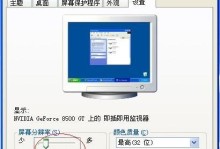随着科技的不断进步,电脑已经成为我们日常生活和工作中不可或缺的一部分。然而,随着时间的推移,我们可能会发现电脑性能逐渐下降,应用程序运行缓慢,游戏画质不佳等问题。这些问题很可能是由于过时的驱动程序引起的。在本文中,我们将详细介绍如何通过升级驱动来优化电脑性能,并提供相应的操作流程和注意事项。

什么是驱动及其重要性
驱动是一种软件,它与硬件设备交互,使其能够在操作系统上正常运行。更新驱动能够提供更好的兼容性、稳定性和性能。升级驱动是优化电脑性能的关键步骤之一。
检查当前驱动版本
在进行驱动升级之前,我们需要先检查当前驱动的版本。通常,在设备管理器中可以找到相关信息。记住这一步骤很重要,因为它可以让我们了解当前驱动的状况,并为后续操作提供指导。
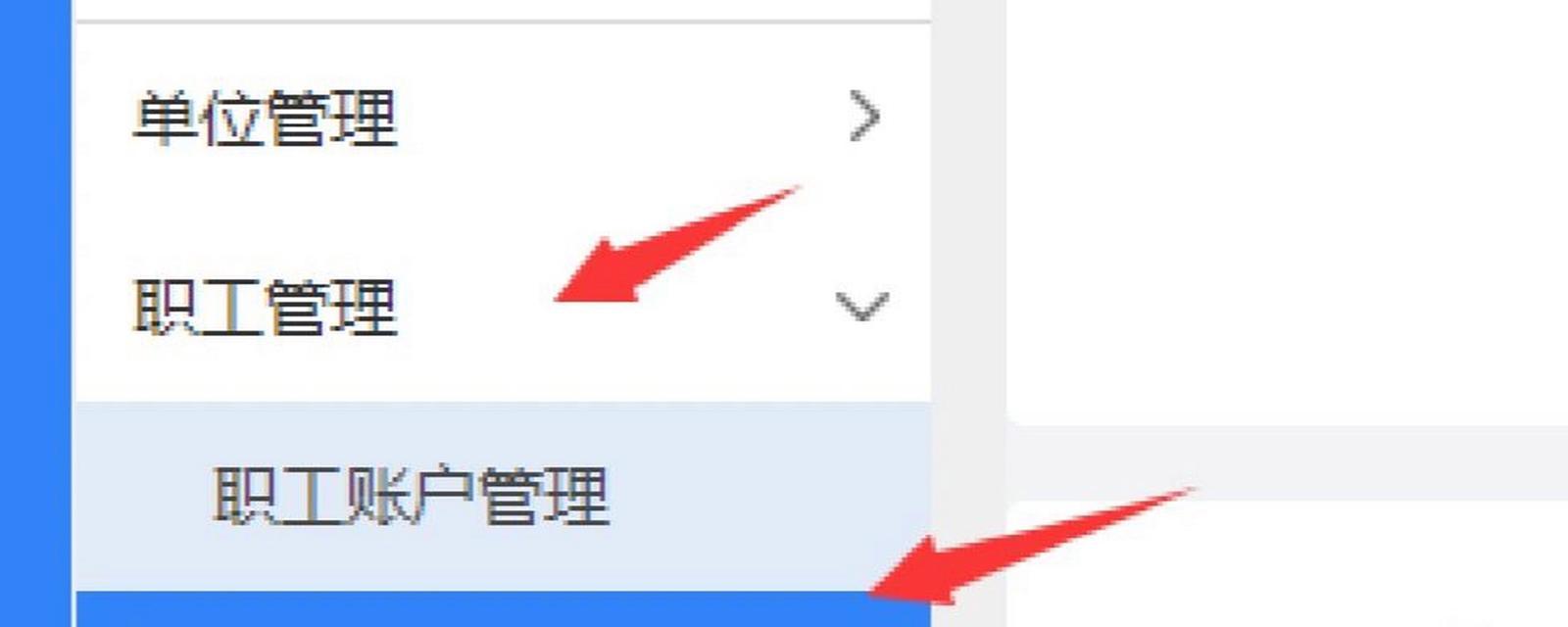
确定需要升级的驱动类型
根据当前驱动版本和电脑性能问题,我们需要确定哪些驱动需要进行升级。常见的升级驱动包括显卡驱动、声卡驱动、网卡驱动等。注意不要一次升级过多的驱动,以免引起不必要的问题。
寻找最新的驱动版本
一旦确定了需要升级的驱动类型,我们需要去官方网站或相关厂商网站寻找最新的驱动版本。下载应该注意选择合适的操作系统版本和硬件设备型号。
备份当前驱动
在进行任何驱动升级之前,我们强烈建议备份当前的驱动。这样,在出现问题时我们可以恢复到之前的状态。备份可以通过专业的驱动备份软件来完成。
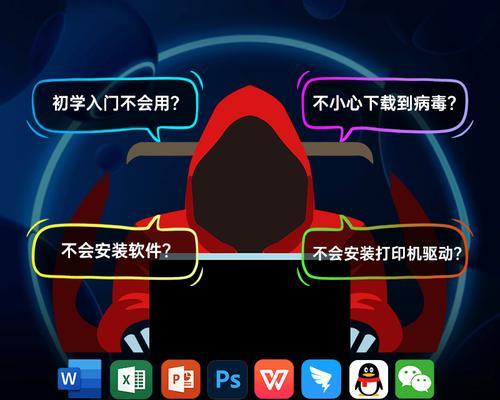
卸载旧的驱动
在安装新的驱动之前,我们需要先卸载旧的驱动。这可以通过设备管理器中的卸载功能来完成。确保在卸载过程中选择正确的设备,并遵循系统提示。
安装新的驱动
一旦完成旧驱动的卸载,我们可以开始安装新的驱动。双击驱动安装程序,并按照系统提示进行操作。注意要选择正确的操作系统版本和硬件设备型号。
重新启动电脑
在安装新的驱动之后,我们需要重新启动电脑。这是为了确保新驱动的生效并使系统正常运行。在重启过程中,不要忘记保存所有工作和关闭所有应用程序。
检测驱动是否成功安装
一旦电脑重新启动,我们可以再次进入设备管理器来检查驱动是否成功安装。如果一切正常,我们将看到驱动版本已被更新。
测试电脑性能的提升
现在是时候测试电脑性能的提升了。我们可以进行一些常见的任务、运行一些应用程序或者玩一些游戏,以检验驱动升级是否带来了明显的改善。
注意事项:避免驱动冲突
在升级驱动时,有时可能会遇到驱动冲突的问题。为了避免这种情况,我们需要确保只安装兼容的驱动,并且在安装之前关闭杀毒软件和防火墙等干扰性应用程序。
注意事项:定期检查驱动更新
驱动升级不是一次性的任务。我们应该定期检查驱动更新,并及时升级。这样可以保持电脑性能的最佳状态,并避免由于过时驱动引起的问题。
注意事项:谨慎使用第三方驱动更新工具
虽然有许多第三方驱动更新工具可以帮助我们更方便地升级驱动,但我们需要谨慎使用。选择可信赖的工具,并在使用前做好备份,以防出现意外问题。
注意事项:及时处理驱动问题
在进行驱动升级后,如果出现了一些问题,比如电脑崩溃或者硬件设备无法正常工作,我们应该及时处理。可以尝试回滚到之前的驱动版本或者与官方技术支持联系以获得帮助。
升级驱动是提升电脑性能的关键步骤之一。通过检查当前驱动版本、确定需要升级的驱动类型、寻找最新的驱动版本、备份当前驱动、卸载旧的驱动、安装新的驱动等操作流程,我们可以有效地提升电脑的兼容性、稳定性和性能。同时,我们还需要注意驱动冲突、定期检查驱动更新、谨慎使用第三方驱动更新工具以及及时处理驱动问题等注意事项,以确保升级驱动的顺利进行。